ノードページでインベントリを表示します
 変更を提案
変更を提案


システムのストレージアセットを表示し、それらの IP アドレス、名前、およびソフトウェアバージョンを確認することができます。
複数ノードシステムのストレージ情報を表示できます。が割り当てられている場合は"カスタムの保護ドメイン"、特定のノードに割り当てられている保護ドメインを確認できます。
-
Webブラウザで管理ノードのIPアドレスを開きます。例:
https://[management node IP address]
-
SolidFire オールフラッシュストレージクラスタ管理者のクレデンシャルを指定して NetApp Hybrid Cloud Control にログインします。
-
左側のナビゲーションで、 * ノード * を選択します。
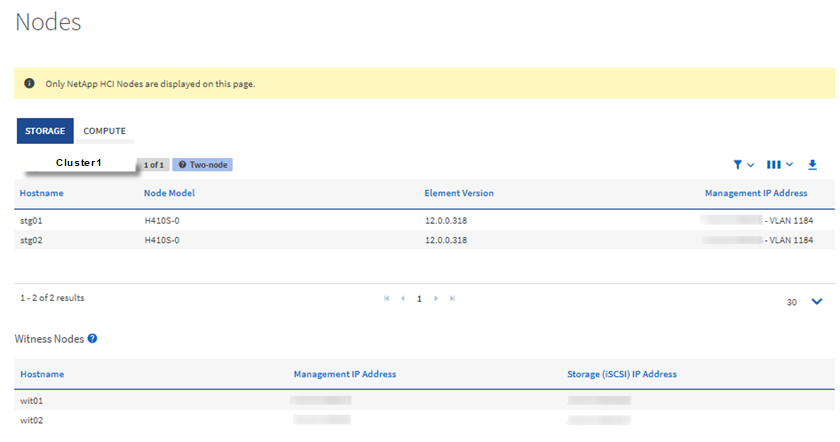
新しい NetApp Hybrid Cloud Control セッションを初めて起動したときは、管理ノードで多数のクラスタを管理しているときに NetApp Hybrid Cloud Control Nodes ページのロードに時間がかかることがあります。ロードにかかる時間は、管理ノードでアクティブに管理されているクラスタの数によって異なります。その後の起動では、読み込み時間が短縮されます。 -
Nodes ページの * Storage * タブで、次の情報を確認します。
-
2 ノードクラスタ: [Storage] タブには [2 ノード ] ラベルが表示され、関連する監視ノードが表示されます。
-
3 ノードクラスタ:ストレージノードと関連する監視ノードが表示されます。3 ノードクラスタでは、ノード障害が発生した場合の高可用性を維持するために、監視ノードがスタンバイに導入されます。
-
4 ノード以上のクラスタ: 4 ノード以上のクラスタに関する情報が表示されます。監視ノードは適用されません。2 つまたは 3 つのストレージノードから開始してノードを追加しても、監視ノードは表示されたままです。指定しない場合、監視ノードのテーブルは表示されません。
-
ファームウェアバンドルバージョンは 2.14 以降です。 Element 12.0 以降を実行しているクラスタがある場合は、これらのクラスタのファームウェアバンドルバージョンを確認できます。クラスタ内のノードでファームウェアバージョンが異なる場合は、「 * Firmware Bundle Version * 」列に「 * multiple * 」と表示されます。
-
カスタム保護ドメイン:カスタムの保護ドメインがクラスタで使用されている場合、クラスタ内の各ノードのカスタムの保護ドメインの割り当てを確認できます。カスタムの保護ドメインが有効になっていない場合は、この列は表示されません。
-
-
これらのページの情報は、いくつかの方法で操作できます。
-
結果の項目のリストをフィルタするには、 * フィルタ * アイコンを選択してフィルタを選択します。フィルタのテキストを入力することもできます。
-
列を表示または非表示にするには、 * 列の表示 / 非表示 * アイコンを選択します。
-
テーブルをダウンロードするには、 * ダウンロード * アイコンを選択します。
-

|
ストレージの数を確認するには、 NetApp Hybrid Cloud Control ( HCC )ダッシュボードを参照します。を参照して "HCC ダッシュボードを使用してストレージリソースを監視する" |



